Peu de choses sont plus ennuyeuses que le chargement d’une page Web et le fait d’avoir un ordinateur portable qui fait soudainement exploser de la musique ou des effets sonores. Les ordinateurs portables Dell ont souvent des touches multimédia ou des boutons qui peuvent être utilisés pour baisser le volume afin que les sons jouent à un niveau plus acceptable. Vous pouvez facilement utiliser ces boutons pour régler le volume de votre ordinateur portable Dell ou, alternativement, vous pouvez baisser le volume à l’aide de l’utilitaire de mixeur de son intégré dans Windows.
Cliquez sur l’icône en forme de haut-parleur dans le coin inférieur droit de votre bureau. Windows affiche le contrôle du volume maître dans une petite fenêtre pop-up.
Cliquez et maintenez le curseur de volume et faites-le glisser vers le bas pour diminuer le volume audio sur votre système. Relâchez le bouton de la souris lorsque le niveau sonore est acceptable.
Cliquez sur l’icône en forme de haut-parleur au bas du curseur de volume dans Windows 7 et Windows Vista pour couper complètement le volume. Sous Windows XP, cliquez sur la case à cocher « Muet ».
Recherchez une rangée de boutons en haut ou en bas de votre clavier. Si votre ordinateur portable Dell a des boutons de volume dédiés, vous verrez un bouton avec l’icône d’un haut-parleur et une ligne courbe et un autre bouton avec plusieurs lignes courbes pour contrôler le volume. Appuyez sur le premier bouton pour baisser le volume. Si votre ordinateur portable Dell ne dispose pas de boutons de volume dédiés, passez à l’étape suivante.
Recherchez une paire de touches sur le clavier avec des icônes en forme de haut-parleur comme décrit à l’étape précédente. En général, les touches de volume des ordinateurs portables Dell sont les touches « PgUp » et « PgDn ».
Appuyez sur la touche « Fn » et maintenez-la enfoncée, puis appuyez sur la touche « PgDn » — ou sur la touche avec l’icône en forme de haut-parleur — jusqu’à ce que le volume soit réduit à un niveau approprié.

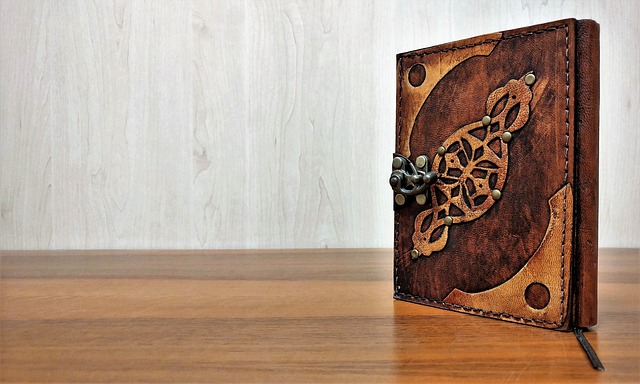
Laisser un commentaire